Google Analytics 4 คืออะไร 5 เรื่องน่ารู้
เผยแพร่แล้ว: 2022-11-17Analytics เป็นหนึ่งในเครื่องมือที่มีค่าที่สุดสำหรับนักออกแบบและเจ้าของเว็บไซต์ ให้ข้อมูลเชิงลึกว่าเว็บไซต์ทำงานได้ดีเพียงใด สร้างขั้นตอนการดำเนินการเพื่อดูการปรับปรุง Google Analytics เป็นวิธีการชั้นนำในการทำเช่นนี้
แม้ว่าจะเป็นบริการฟรี แต่ก็ให้ข้อมูลมากมายที่มีความสำคัญอย่างยิ่งด้วยเมตริกและมิติข้อมูลมากมาย Google Analytics 4 เป็นอีกระดับในรูปแบบต่างๆ
Google Analytics 4 คืออะไร
Google Analytics 4 คือ Google Analytics รุ่นใหม่ เรียกว่า GA4 สามารถรวบรวมเมตริกตามเหตุการณ์และข้อมูลจากเว็บไซต์และแอพ นี่คือบทสรุปของสิ่งที่ Google บอกว่าสามารถนำเสนอได้:
- การรวบรวมข้อมูลจากแอพและเว็บไซต์เพื่อให้สามารถให้ข้อมูลเชิงลึกที่ดีขึ้นเกี่ยวกับการเดินทางของลูกค้าที่สมบูรณ์
- การรวบรวมข้อมูลตามเหตุการณ์ ซึ่งแตกต่างจากวิธีการตามเซสชันที่ใช้ก่อนหน้านี้
- ความสามารถในการคาดการณ์ที่มากขึ้นโดยไม่มีความซับซ้อนที่จำกัดการใช้งาน
- การควบคุมความเป็นส่วนตัวที่ดีขึ้น รวมถึงเครื่องมือสำหรับการสร้างแบบจำลองพฤติกรรมและ Conversion และการวัดผลที่ไม่อาศัยคุกกี้
- การรวมเข้ากับแพลตฟอร์มสื่อโดยตรง
Google Analytics 4 สามารถช่วยให้คุณเข้าใจลูกค้าในทุกจุดสัมผัสได้ดีขึ้น สร้างมุมมองที่สมบูรณ์มากขึ้นสำหรับวงจรชีวิตลูกค้าของคุณ GA4 ได้รับการออกแบบให้ใช้การระบุแหล่งที่มาจากข้อมูลเพื่อให้การวิเคราะห์การตลาดของคุณตลอดการเดินทางของลูกค้าได้ดีขึ้น ซึ่งช่วยปรับปรุง ROI คุณยังสามารถส่งออกการวิเคราะห์ของคุณไปยัง Google Ads หรือเครื่องมือ Google Marketing Platform ซึ่งให้ความสามารถในการเพิ่มประสิทธิภาพแคมเปญได้ดียิ่งขึ้น
GA4 ขึ้นอยู่กับผู้ใช้และเหตุการณ์ ไม่ใช่เซสชัน ซึ่งเป็นสิ่งที่ใช้กันมานาน ในโมเดลใหม่นี้ การโต้ตอบของผู้ใช้แต่ละครั้งจะถือเป็นเหตุการณ์แบบสแตนด์อโลน ซึ่งแตกต่างจากโมเดลตามเซสชันที่จัดกลุ่มการโต้ตอบภายในกรอบเวลาที่กำหนดเข้าด้วยกัน โมเดลนี้เน้นไปที่เหตุการณ์แต่ละเหตุการณ์
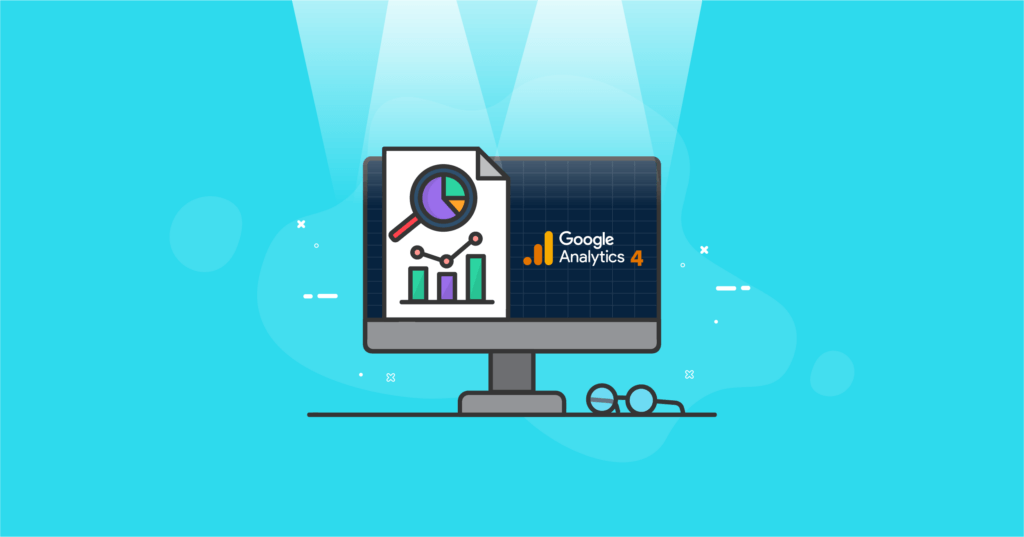
อะไรคือความแตกต่างระหว่าง Google Analytics 4 และ Universal Analytics?
Universal Analytics เป็นแอปพลิเคชันที่ใช้อยู่ในปัจจุบัน และสำหรับนักออกแบบเว็บไซต์และลูกค้าส่วนใหญ่ โปรแกรมนี้ได้กลายเป็นเครื่องมือที่เข้าถึงได้สำหรับการรวบรวมข้อมูลและวัดผลข้อมูลออนไลน์ รุ่นใหม่ล่าสุดจะแตกต่างออกไปอย่างเห็นได้ชัด
Universal Analytics ได้รับการออกแบบมาสำหรับคนรุ่นต่างๆ เมื่อการวัดผลออนไลน์ขึ้นอยู่กับสิ่งที่ผู้คนทำขณะนั่งอยู่ที่คอมพิวเตอร์เดสก์ท็อปและสำหรับเซสชันอิสระ นอกจากนี้ยังได้รับการออกแบบมาเพื่อให้เมตริกและข้อมูลที่สามารถสังเกตได้ง่ายผ่านคุกกี้ มีเหตุผลมากมายสำหรับการอัปเกรดเป็น GA4 เนื่องจากรูปแบบที่มีอยู่ไม่มีประโยชน์อีกต่อไป และในหลายๆ ด้านก็ล้าสมัยไปแล้ว
เมื่อเปรียบเทียบกันแล้ว GA4 ได้รับการออกแบบมาให้ทำอะไรได้มากกว่านั้นและทำงานในลักษณะที่แตกต่างกันมาก จะทำงานในทุกแพลตฟอร์ม ซึ่งหมายถึงการรวมแอพและข้อมูลของเว็บไซต์ปัจจุบัน ส่วนหนึ่งเป็นเพราะวิธีที่ผู้คนใช้เว็บมากขึ้น นอกจากนี้ Google Analytics 4 จะไม่พึ่งพาเพียงข้อมูลคุกกี้อีกต่อไป ต้องขอบคุณส่วนหนึ่งที่ทำให้เลิกใช้คุกกี้ภายในปีหน้า แทนที่จะเป็นแบบนั้น จะมุ่งเน้นไปที่ข้อมูลตามเหตุการณ์ที่ให้การวัดผลที่เน้นผู้ใช้เป็นศูนย์กลางมากขึ้น
ความแตกต่างที่สำคัญอีกประการหนึ่งมาในรูปแบบของความเป็นส่วนตัว Universal Analytics มีเครื่องมือความเป็นส่วนตัวเพื่อปรับปรุงประสบการณ์ของผู้ใช้และลูกค้า GA4 ปรับปรุงตามนี้ มีจุดมุ่งหมายเพื่อช่วยให้ธุรกิจตอบสนองความต้องการและความคาดหวังของผู้ใช้ได้อย่างเต็มที่ยิ่งขึ้นด้วยการควบคุมที่สมบูรณ์ยิ่งขึ้นสำหรับการรวบรวมข้อมูลและการใช้ข้อมูล บางทีองค์ประกอบที่ใหญ่ที่สุดของการเปลี่ยนแปลงนี้คือ Google Analytics 4 จะไม่เก็บที่อยู่ IP ซึ่งได้กลายเป็นขั้นตอนที่จำเป็นเนื่องจากกฎหมายความเป็นส่วนตัวของข้อมูลระหว่างประเทศและข้อกำหนดการปฏิบัติตามยังคงก้าวหน้าต่อไป Google เชื่อว่าการปกป้องความเป็นส่วนตัวในลักษณะดังกล่าวจะมีแนวโน้มมากขึ้นในอนาคต โดยกระตุ้นให้พวกเขาดำเนินการตั้งแต่ตอนนี้ เพื่อให้ผู้ใช้มีวิธีในการควบคุมข้อมูลของตนได้ดียิ่งขึ้น
คุณควรเปลี่ยนไปใช้ Google Analytics 4 หรือไม่
ใช่ คุณควรเปลี่ยนไปใช้ Google Analytics 4 และดำเนินการทันที ตามการอัปเดตของ Google พร็อพเพอร์ตี้ Universal Analytics จะไม่พร้อมใช้งานและจะไม่ประมวลผลข้อมูลอีกต่อไปภายในเดือนกรกฎาคม 2023 พร็อพเพอร์ตี้ Google Analytics 4 จะให้ข้อมูลใหม่เท่านั้น
แม้ว่าคุณจะไม่ได้วางแผนที่จะใช้ทันที แต่ก็ยังควรดำเนินการต่อไป นั่นเป็นเพราะการรวบรวมข้อมูลและเสริมความแข็งแกร่งให้โมเดล ML ของคุณจะช่วยให้ความต้องการในการวิเคราะห์ของคุณลดลง คุณจะมีข้อมูลมากขึ้นเพื่อการตัดสินใจที่ดีขึ้นเกี่ยวกับกลยุทธ์ทางการตลาดของคุณ
วิธีตั้งค่า Google Analytics 4
สำหรับผู้ที่เป็นผู้ดูแลระบบหรือผู้แก้ไข ขั้นตอนการตั้งค่าสำหรับเว็บไซต์หรือแอพมีดังนี้
สร้างบัญชี Google Analytics ของคุณ
คุณจะต้องสร้างบัญชี Analytics เว้นแต่ว่าคุณมีอยู่แล้ว ไปที่ลิงค์ผู้ดูแลระบบที่อยู่ในคอลัมน์บัญชี จากนั้นคลิก “สร้างบัญชี” จากนั้นคุณจะต้องสร้างชื่อบัญชี คุณสามารถสร้างบัญชีแยกต่างหากสำหรับแต่ละเว็บไซต์หรือแอปได้หากต้องการ จากนั้นตั้งค่าการแบ่งปันข้อมูล ซึ่งช่วยให้คุณควบคุมประเภทของข้อมูลที่เว็บไซต์ของคุณจะแบ่งปันกับ Google เปิดใช้งานสิ่งที่เหมาะสมกับเป้าหมายของคุณ เมื่อคุณคลิก “ถัดไป” คุณจะสามารถเพิ่มพร็อพเพอร์ตี้แรกในบัญชีของคุณได้
สร้างทรัพย์สิน
สามารถเพิ่มพร็อพเพอร์ตี้ได้สูงสุด 100 รายการในบัญชี Analytics ของคุณ อาจเพิ่มได้อีก แต่คุณจะต้องติดต่อฝ่ายสนับสนุนเพื่อดำเนินการดังกล่าว ในการเพิ่มพร็อพเพอร์ตี้ คุณต้องอยู่ในบัญชีของคุณ ในคอลัมน์บัญชี ให้ไปที่คอลัมน์ "พร็อพเพอร์ตี้" แล้วคลิก "สร้างพร็อพเพอร์ตี้"
ตั้งชื่อให้กับสถานที่ให้บริการ เช่น ชื่อเว็บไซต์ เป็นต้น จากนั้น เลือกเขตเวลาและสกุลเงินที่เกี่ยวข้องกับเว็บไซต์ สิ่งนี้ช่วยให้คุณมั่นใจได้ว่าไม่ว่าบุคคลใดจะเข้ามาในเว็บไซต์ คุณจะเข้าใจเวลาได้อย่างถูกต้อง การเปลี่ยนเขตเวลาจะส่งผลต่อเฉพาะข้อมูลที่กำลังจะมาถึง ไม่ใช่ข้อมูลที่อยู่ในบัญชีอยู่แล้ว
จากนั้นคลิก “ถัดไป” ในส่วนนี้ เลือกอุตสาหกรรมจากตัวเลือกที่มี และเลือกขนาดธุรกิจของคุณ สุดท้ายคลิก "สร้าง" จากนั้นอ่านข้อกำหนดในการให้บริการ เราขอแนะนำให้อ่านและทำความเข้าใจข้อมูลนี้ คุณต้องยอมรับการแก้ไขการประมวลผลข้อมูลด้วย เมื่อคุณทำเช่นนั้น คุณก็พร้อมที่จะไปต่อ
เพิ่มสตรีมข้อมูล
หากต้องการเพิ่มสตรีมข้อมูล ให้ไปที่คอลัมน์ "บัญชี" แล้วดูที่คอลัมน์ "พร็อพเพอร์ตี้" ให้แน่ใจว่าคุณอยู่ในคุณสมบัติที่ต้องการ จากนั้นคลิก "สตรีมข้อมูล" จากนั้นคลิก "เพิ่มสตรีม"
จากนั้น คุณจะเลือกประเภทข้อมูลที่คุณเพิ่มโดยเลือกหนึ่งในสามตัวเลือก ได้แก่ แอป iOS แอป Android หรือเว็บ แต่ละขั้นตอนจะนำคุณผ่านชุดขั้นตอนเพื่อเพิ่มสตรีมข้อมูลนั้น คุณจะต้องคลิกผ่านคำแนะนำ ดาวน์โหลดไฟล์กำหนดค่าสำหรับแอป จากนั้นทำตามขั้นตอนในสถานที่เพื่อเพิ่ม Google Analytics

หากคุณต้องการตั้งค่าการรวบรวมข้อมูลจากเว็บไซต์ คุณจะต้องเพิ่มแท็ก Google ในหน้าเว็บของคุณ ซึ่งช่วยให้คุณเห็นข้อมูลในแพลตฟอร์ม GA4 คุณสามารถเพิ่มผ่านตัวสร้างเว็บไซต์ของคุณหรือเว็บไซต์ที่โฮสต์ด้วย CMS เช่น WordPress, Shopify หรืออื่นๆ และเพิ่มไปยังหน้าเว็บได้โดยตรง
คุณยังต้องมีรหัสที่กำหนดเองเพื่อติดตามองค์ประกอบของบุคคลที่สามและการส่งแบบฟอร์ม
วิธีใช้ Google Analytics 4
เมื่อโลกเปลี่ยนแปลงสิ่งที่ถือว่ายอมรับได้ในแง่ของการเข้าถึงข้อมูลเนื่องจากข้อจำกัดด้านความเป็นส่วนตัว Analytics รุ่นเก่าจึงทำงานไม่ถูกต้องอีกต่อไปในการให้ข้อมูลเชิงลึกที่เคยเป็น ซึ่งเป็นเหตุผลว่าทำไมการเปลี่ยนมาใช้ Google Analytics 4 จึงมีความสำคัญมาก แต่สิ่งนี้ส่งผลต่อการรายงานอย่างไร
ใช้วิธีการเรียนรู้ของเครื่องที่ได้รับการปรับปรุงเพื่อสร้างโซลูชันสำหรับช่องว่างข้อมูลที่ขาดหายไป กล่าวอีกนัยหนึ่งคือสร้างการเดินทางของผู้ใช้ที่สมบูรณ์โดยใช้ข้อมูลทั้งหมดที่เชื่อมโยงกับข้อมูลประจำตัวเดียวกัน นอกจากนี้ยังทำงานเพื่อลดความซับซ้อนของอินเทอร์เฟซที่ใช้สำหรับการรายงาน ทำให้คุณสังเกตเห็นการเปลี่ยนแปลงและแนวโน้มได้ง่ายขึ้น นอกจากนี้ยังช่วยให้คุณได้รับข้อมูลเชิงลึกที่ดีขึ้นว่าเหตุใด KPI ของเว็บไซต์จึงมีความสำคัญต่อความพยายามของคุณ
ตอนนี้คุณพร้อมและพร้อมใช้งานแล้ว เรามาใช้เครื่องมือและคุณลักษณะที่สำคัญที่สุดบางส่วนที่มีให้ใช้งานกัน
การใช้รายงาน
สมมติว่าคุณเพิ่งเข้ามาในบัญชีของคุณ ในหน้านี้ คุณจะเห็นข้อมูลจำนวนมาก – ข้อมูลการเข้าชม รายได้ และคอนเวอร์ชั่นสำหรับพร็อพเพอร์ตี้นั้นๆ หน้าแรกจะบอกคุณเกี่ยวกับสิ่งที่คุณจำเป็นต้องรู้มากที่สุด – หน้าเว็บและหน้าจอที่ได้รับการเข้าชมมากที่สุด ผู้ใช้ของคุณมาจากที่ใด และแคมเปญใดที่ได้รับผลลัพธ์ที่ดีที่สุด
การรายงานตามเวลาจริงด้วย
รายงานตามเวลาจริงเป็นหนึ่งในสิ่งแรกที่ควรสังเกต ให้ข้อมูลเกี่ยวกับเหตุการณ์ทั้งหมดที่เกิดขึ้นใน 30 นาทีก่อนหน้า นี่เป็นหน้าจอที่มีประโยชน์หากคุณต้องการให้แน่ใจว่าโค้ดติดตามของคุณใช้งานได้ หรือจะเกิดอะไรขึ้นเมื่อคุณปล่อยผลิตภัณฑ์ใหม่หรือเปิดตัววิดีโอ YouTube
การรายงานวงจรชีวิต
องค์ประกอบที่สำคัญที่สุดของ GA4 สำหรับธุรกิจจำนวนมากน่าจะเป็นส่วนประกอบนี้ ช่วยให้คุณเห็นช่องทางลูกค้าของคุณอย่างครบถ้วน ซึ่งรวมถึงการจัดหา การมีส่วนร่วม และการสร้างรายได้ และรักษาผู้ใช้ของคุณ สิ่งนี้ช่วยให้คุณเห็นว่าผู้คนเคลื่อนผ่านช่องทางของคุณอย่างไร มันจะบอกคุณว่าผู้คนกำลังเข้าสู่ช่องทางการแปลงที่ใดและจะเกิดอะไรขึ้นเมื่อพวกเขาไปถึง
ที่นี่ยังเป็นที่ที่คุณจะพบข้อมูลทางประชากรและข้อมูลทางเทคนิคที่คุณต้องการ จะให้รายงานเกี่ยวกับเหตุการณ์และการแปลงแก่คุณเช่นกัน
ศูนย์กลางการวิเคราะห์
การเปลี่ยนแปลงครั้งต่อไปและอาจเป็นการเปลี่ยนแปลงที่สำคัญที่สุดคือศูนย์กลางการวิเคราะห์ใหม่ หากต้องการเข้าถึง ให้คลิก "การวิเคราะห์" จากนั้นคุณสามารถใช้คุณลักษณะการนำทางด้านล่างซ้ายภายใต้ "สำรวจ" เพื่อช่วยคุณเลือกการวิเคราะห์ที่คุณสนใจมากที่สุด คุณสามารถเลือกเทคนิคใดก็ได้ที่เหมาะกับความต้องการของคุณ
เมื่อคุณเปิดรายงานการวิเคราะห์ จะมีรายละเอียดหลายอย่างแสดงให้คุณเห็น ซึ่งรวมถึงคอลัมน์ตัวแปรที่คุณเลือกข้อมูลที่คุณต้องการวิเคราะห์ การตั้งค่าแท็บที่คุณเลือกเทคนิค มิติข้อมูล เมตริก และใช้กลุ่ม และกลุ่มที่หลากหลายในกลุ่มต่างๆ คุณยังสามารถเลือกวิธีการแสดงข้อมูล เช่น ในแผนภูมิวงกลมหรือตาราง
มีการวิเคราะห์หลายประเภทผ่าน GA4 นี่คือตัวอย่างบางส่วน:
- การ สำรวจ: นี่คือการยกระดับจาก Universal Analytics เนื่องจากให้การควบคุมการแสดงข้อมูลเป็นภาพมากขึ้น คุณสามารถเลือกวิธีต่างๆ มากมายในการดูข้อมูลของคุณ และเป็นความคิดที่ดีที่จะลองใช้สักสองสามวิธี คุณจะต้องใช้สิ่งนี้เพื่อปรับแต่งภาพของคุณให้เหมาะกับลูกค้าหรือทีมของคุณ ตัวอย่างเช่น เพื่อสร้างผลกระทบสูงสุดต่อแคมเปญของคุณ
- การ วิเคราะห์เส้นทาง: นี่เป็นขั้นตอนเพิ่มเติมจากรายงานโฟลว์พฤติกรรมที่พบใน Universal Analytics ในปัจจุบัน ด้วยวิธีนี้ วิธีนี้จะแสดงภาพสตรีมเหตุการณ์ในกราฟต้นไม้ ซึ่งเป็นวิธีที่ดีในการดูพฤติกรรมวนซ้ำซึ่งอาจบ่งบอกว่าผู้ใช้ของคุณไม่คืบหน้าและต้องการความช่วยเหลือ
- การ วิเคราะห์ช่องทาง: เครื่องมือที่มีประโยชน์อีกอย่างหนึ่งคือเครื่องมือนี้ ซึ่งแสดงให้เห็นว่าผู้เยี่ยมชมกลายเป็นผู้ซื้อได้อย่างไร ทั้งในฐานะผู้ซื้อขาจรและลูกค้าขาประจำ คุณสามารถดูขั้นตอนที่นำไปสู่เหตุการณ์
- กลุ่มที่ทับซ้อนกัน: เครื่องมือนี้ช่วยสร้างกลุ่มที่มีเงื่อนไขต่างๆ แล้วจัดเรียงเป็นกลุ่มเงื่อนไข ซึ่งเป็นกลุ่มผู้ใช้เฉพาะในไซต์ของคุณ ซึ่งสามารถทำได้โดยอิงจากหน้าใดหน้าหนึ่งหรือแม้แต่ตำแหน่งที่ตั้ง
นี่เป็นเพียงเครื่องมือและรายงานบางส่วนที่คุณสามารถใช้ได้ และทั้งหมดมีการออกแบบที่เรียบง่ายเพื่อให้เข้าถึงได้ง่าย
ห่อ
เมื่อต้องใช้ Google Analytics 4 เป็นสิ่งที่จำเป็น แต่คุณไม่จำเป็นต้องดำเนินการตามขั้นตอนนี้เพียงอย่างเดียว ทีมของเราสามารถให้การสนับสนุนที่คุณต้องการเพื่อปรับปรุงกระบวนการ การซิงค์ช่วยให้คุณจัดการเว็บไซต์ WordPress หลายแห่งได้จากแดชบอร์ดเดียว ทำให้คุณจัดการงานที่คุณต้องทำได้ง่ายขึ้นมาก ซึ่งรวมเข้ากับ Google Analytics และ Google Search Console โดยตรง มาดูกันดีกว่าว่าเราจะช่วยให้คุณแสดงได้ดีที่สุดได้อย่างไร
รับการสนับสนุนเพิ่มเติมสำหรับเจ้าตัวเล็กของคุณ
เว็บไซต์ธุรกิจ
หากเว็บไซต์ WordPress ของคุณเป็นส่วนสำคัญของธุรกิจขนาดเล็กของคุณ หรือหากหน่วยงานของคุณกำลังสร้างเว็บไซต์ WordPress การฝึกอบรม iThemes สามารถช่วยให้คุณตัดสินใจเกี่ยวกับเว็บไซต์ได้ดีขึ้น นำโดยผู้เชี่ยวชาญด้าน WordPress Nathan Ingram การฝึกอบรม iThemes ช่วยให้คุณก้าวต่อไปในธุรกิจของคุณด้วยการสนับสนุน ความรู้ ข่าวสาร และข้อมูลเชิงลึกที่คุณต้องการเพื่อการตัดสินใจที่ดีขึ้นตั้งแต่ทุกสิ่งไปจนถึงการจัดการลูกค้า การออกใบแจ้งหนี้ และปลั๊กอินใดให้เลือก เรามีการฝึกอบรมฟรีเป็นประจำ รวมถึงหลักสูตรเชิงลึกที่ช่วยให้คุณสร้างกระบวนการทางธุรกิจที่มีประสิทธิภาพมากขึ้น และเว็บไซต์ WordPress ที่มีประสิทธิภาพมากขึ้น
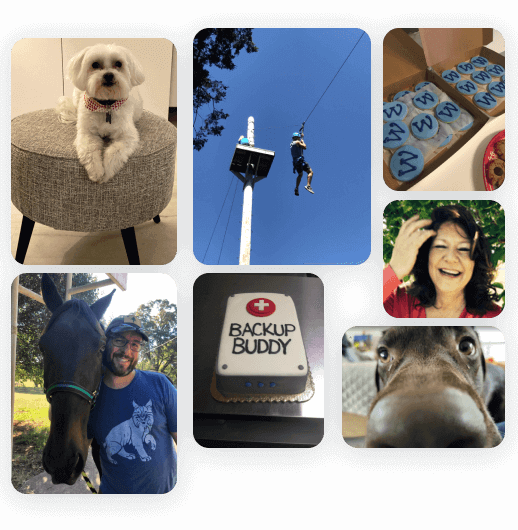
ในแต่ละสัปดาห์ ทีมงานของ iThemes จะเผยแพร่บทช่วยสอน WordPress และทรัพยากรใหม่ๆ รวมถึงรายงานช่องโหว่ WordPress ประจำสัปดาห์ ตั้งแต่ปี 2008 iThemes ได้ทุ่มเทเพื่อช่วยคุณสร้าง บำรุงรักษา และรักษาความปลอดภัยไซต์ WordPress สำหรับตัวคุณเองหรือสำหรับลูกค้า ภารกิจของเรา? ทำให้ชีวิตของผู้คนยอด เยี่ยม
